
Premiere Elements で音が出なくなった時の対処法について解説します。
音が出ないと、音を聴きながら動画の編集ができないので作業にならなくなってしまいます。
ボリュームを確認
Premiere Elements 以外の音は出ていますか?
その他のアプリでも音が出ない場合はボリュームを確認してみてください。
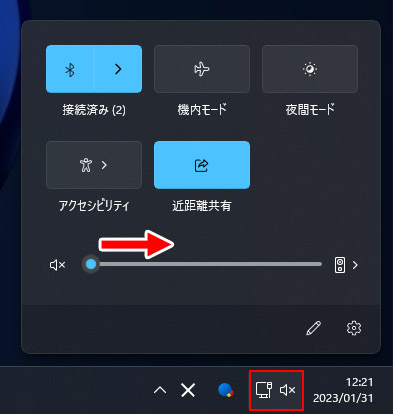
タスクバーの右下にある音量アイコンをクリックして、ボリュームを調整してください。
それでも駄目な場合は、一時的にサウンドのサービスがダウンしているのかもしれません。一度再起動してみてください。
各オーディオの音量を確認
Premiere Elements 内の一部の音声だけが音が出ませんか?
Premiere Elements に配置したオーディオごとに音量を調整する事ができます。意図せず一部のオーディオの音量設定をゼロにしてしまっているのかもしれません。
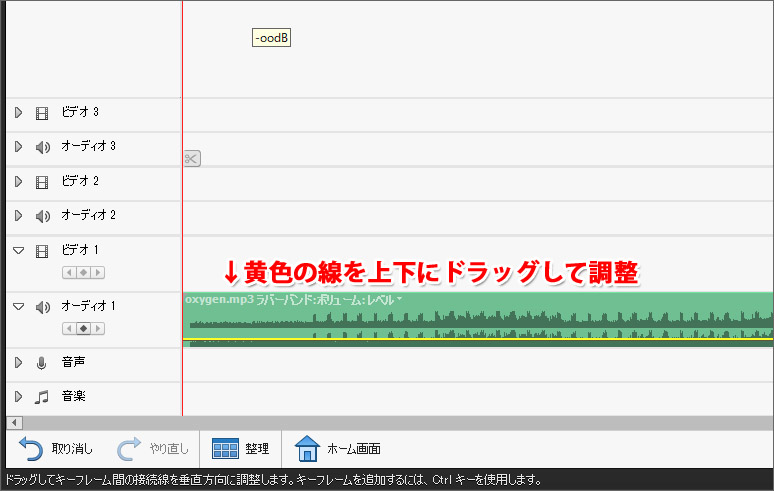
配置したオーディオトラックに表示されている黄色い線が、音量を示しています。この黄色い線を上げると音量が上がり、下げると音量が下がります。
マイクの設定を確認
Premiere Elements のみ全体の音声が出ませんか?
その場合はマイクの設定を確認してみてください。
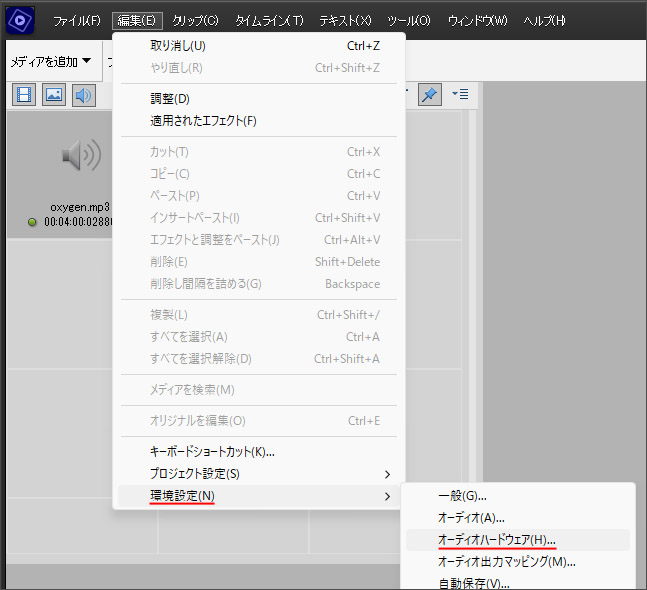
編集メニューより「環境設定」→「オーディオハードウェア」を選択します。
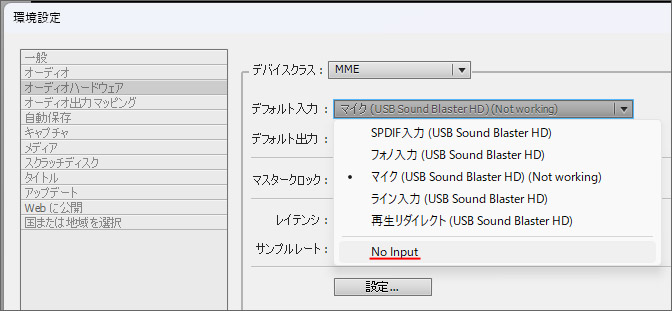
マイクに Not Working と表示されていると、全体の音が出ません。
デフォルト入力を No Input にして音が出るか確認してください。
